Atsisiųsti visus vaizdus yra galingas „Google Chrome“ žiniatinklio naršyklės plėtinys, leidžiantis atsisiųsti kelis vaizdus vienu metu iš bet kurio tinklalapio.
Galite atsisiųsti bet kurį vaizdą, su kuriuo susidūrėte „Chrome“ ar kitose naršyklėse, paprastai paspaudę dešinįjį pelės klavišą ant paveikslėlio ir pasirinkdami „išsaugoti vaizdą kaip“ ar panašias parinktis.
Jei tinklalapiai neleidžia išsaugoti vaizdų naudojant scenarijus, vis tiek galite naudoti ekrano kopijos įrankį arba plėtinį, kad jį užfiksuotumėte.
O kas, jei norite atsisiųsti kelis vaizdus iš tinklalapio? Galbūt iš tapetų galerijos, kažkieno paskelbtų atostogų nuotraukų ar bet kurios kitos vaizdų kolekcijos, kurią norėtumėte išsaugoti sistemoje.
Interneto vartotojai turi kelias galimybes atsisiųsti daugiau nei vieną vaizdą iš tinklalapio. „Windows“ vartotojai tam gali naudoti puikią masinių vaizdų siuntimo programą, be to, yra daugybė naršyklės plėtinių. Atsisiųsti visus vaizdus yra vienas iš jų.
Atsisiųskite visus vaizdus

Atsisiųsdami visus „Chrome“ vaizdus pridės mygtuką įrankių juostoje, kai įdiegsite plėtinį. Spustelėjus mygtuką, aktyviojo puslapio viršuje rodomas konfigūracijos ekranas.
Pastebėsite, kad atsisiųsti visus vaizdus iškart pradedamas nuskaityti puslapis. Statistika parodo vaizdų, kuriuos ji rado puslapyje, skaičių pagal numatytuosius paieškos kriterijus.
Puslapio parinktys leidžia filtruoti vaizdus, kad į atsisiuntimą būtų įtraukta daugiau ar mažiau vaizdų. Peržiūrint pateikiamos šios parinktys:
- Nustatykite mažiausią ar maksimalų failo dydį ir nuspręskite, ar išsaugoti nežinomo dydžio failus, ar juos praleisti.
- Nustatykite mažiausią ar maksimalų aukštį ar plotį ir nuspręskite, kas nutiks vaizdams, kurių plėtinys negali nuskaityti informacijos.
- Pereikite nuo visų vaizdų formatų įtraukimo į konkrečius tipus, tokius kaip JPG, PNG ar „WebP“ vaizdai.
- Norėdami filtruoti pagal pavadinimą, naudokite įprastas išraiškas.
- Norėdami praleisti suderintus vaizdus, naudokite juodąjį sąrašą.
- Pakeiskite pašto failo pavadinimą ir kitus išsaugojimo parametrus.
Atsisiųsti visus vaizdus išsaugo visą vaizdų kolekciją kaip vieną ZIP failą, naudodamas failo pavadinimą ir katalogo specifikacijas, kurias nustatėte konfigūracijos dialogo lange.
Procesas yra greitas. Testai su nedideliu vaizdų skaičiumi - apie 160 vaizdų - parodė, kad apdorojimas buvo greitas ir visi pasirinkti vaizdai buvo įtraukti į atsisiųstą ZIP archyvą.
Atsisiųsti visų vaizdų kopijavimo parinktį išsaugomos visos vaizdų nuorodos į mainų sritį, kurios gali būti naudingos ir kai kuriose situacijose.
ZIP failo pavadinimas ir katalogo naudojimas yra naudingi, nes jame viskas organizuojama pagal numatytuosius nustatymus.
Plėtinys palaiko galerijos režimą, kurį galite naudoti paveikslėliams pasirinkti, remiantis minėtame paveikslėlyje rodomais režimais.
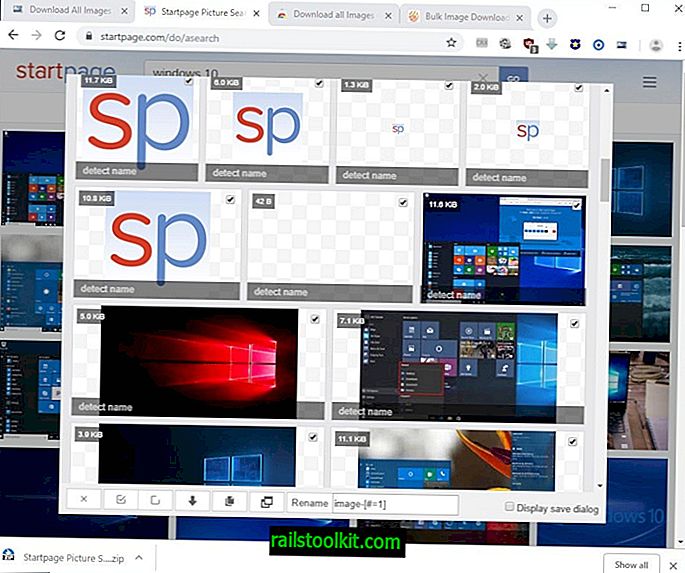
Norėdami pasirinkti arba panaikinti žymėjimą atsisiuntimui, naudokite žymimuosius laukelius šalia kiekvieno paveikslėlio. Galerijos režimas turi patogią pervardijimo funkciją, kurią galite naudoti pervardydami visus atvaizdus naudodami tai, ką įvedate, ir kintamuosius, kuriuos galite naudoti.
Uždarymo žodžiai
Atsisiųsti visus vaizdus yra galingas „Google Chrome“ naršyklės plėtinys, leidžiantis atsisiųsti įvairius vaizdus. Geriausiu atveju galite pradėti atsisiųsti tik dviem paspaudimais, tačiau galite naudoti plačias parinktis, norėdami pritaikyti atsisiuntimus pagal jūsų poreikius.
Dabar jūs : Ar naudojate naršyklės plėtinius, norėdami atsisiųsti vaizdus ar kitus failus?














